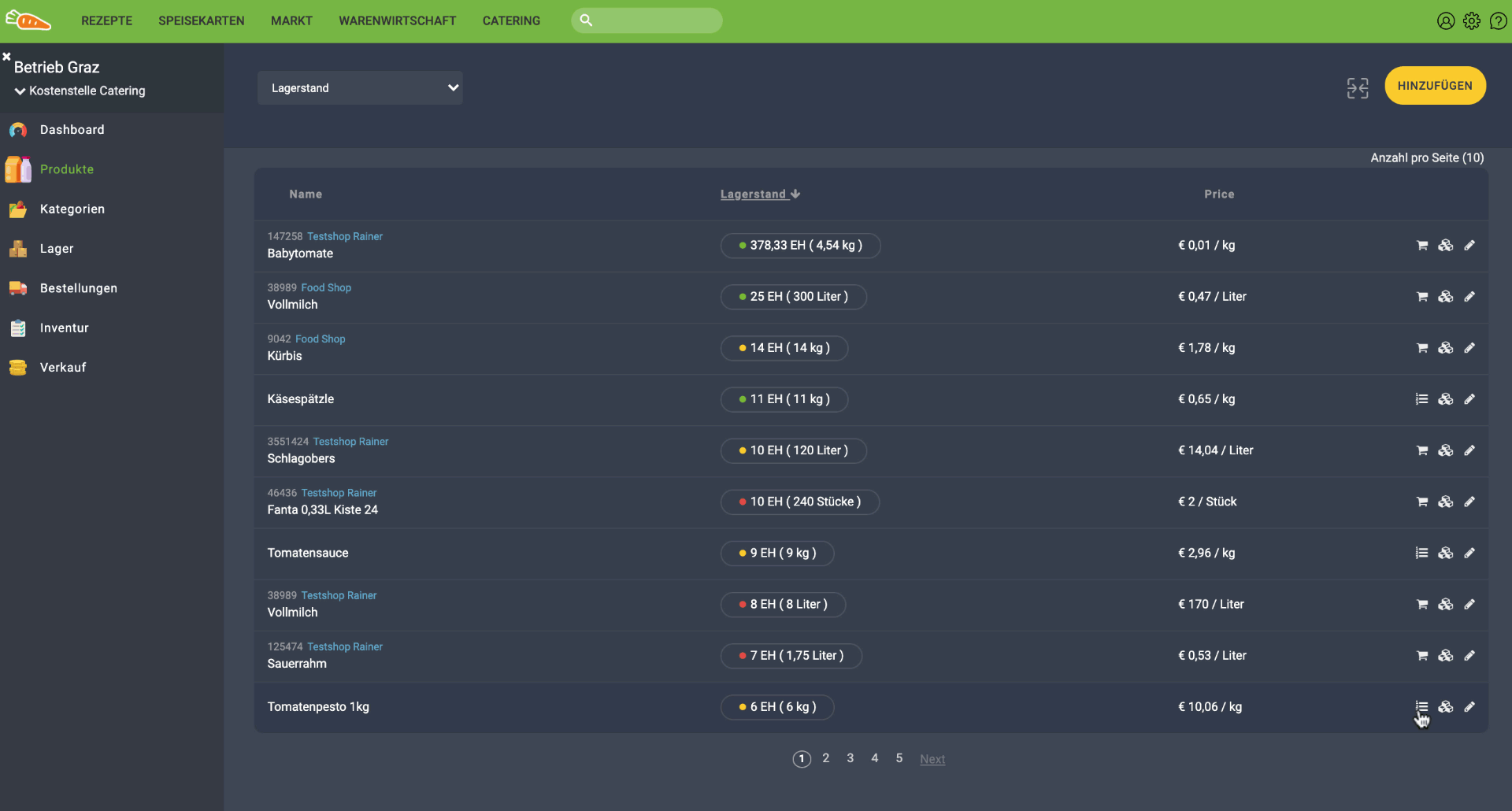Hier sehen Sie, wie man Vorproduktionsartikel erfasst und produzierte Mengen hinzufügt.
Bevor ein Vorproduktionsartikel erfasst werden kann, muss ein Rezept für diesen Artikel erstellt werden. Unter Rezept erstellen finden Sie die Anleitung dafür.
Ist das Rezept erstellt, klicken Sie auf Warenwirtschaft, wählen Sie anschließend in der Seitenleiste Produkte aus, es öffnet sich das Fenster mit Ihren Lagerartikeln. Klicken Sie auf den Button Hinzufügen.
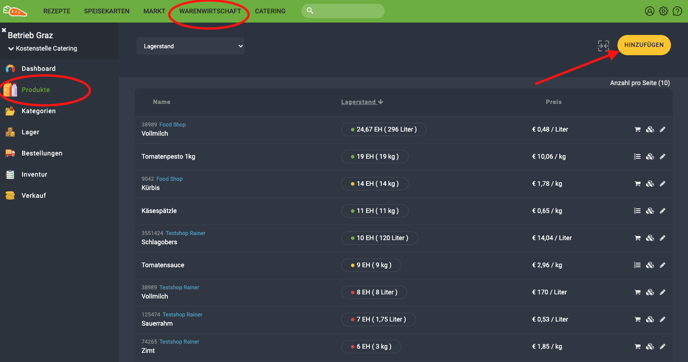
Wählen Sie Vorproduktionsartikel aus.
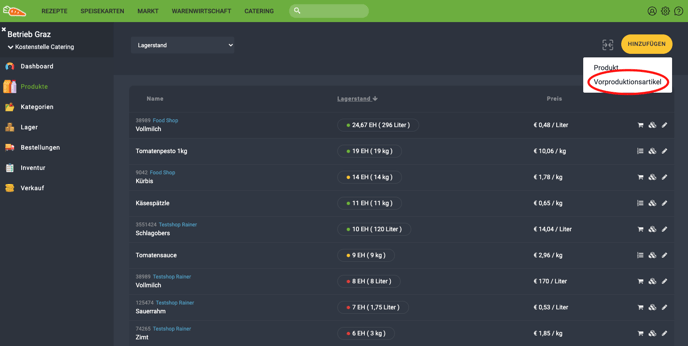
Es öffnet sich die Bearbeitungsleiste, hier können Sie unter Details das zuvor erstellte Rezept auswählen und die Mengen festlegen (siehe Video).
Die Checkbox "Bei der Zugabe in ein Lager werden die Mengen der für die Zubereitung verwendeten Zutaten automatisch abgezogen" muss aktiviert werden, damit die benötigten Produkte vom Lager abgezogen werden.
Haben Sie die Details ergänzt, wählen Sie Zuordnung um den Artikel einer Warengruppe (Kategorie) und einem Lagerort zuteilen zu können.
Sollte es für das Produkt noch keine Warengruppe (Kategorie) bzw. keinen Lagerort geben, können Sie diese vorher definieren. Die Anleitung dazu finden Sie hier.
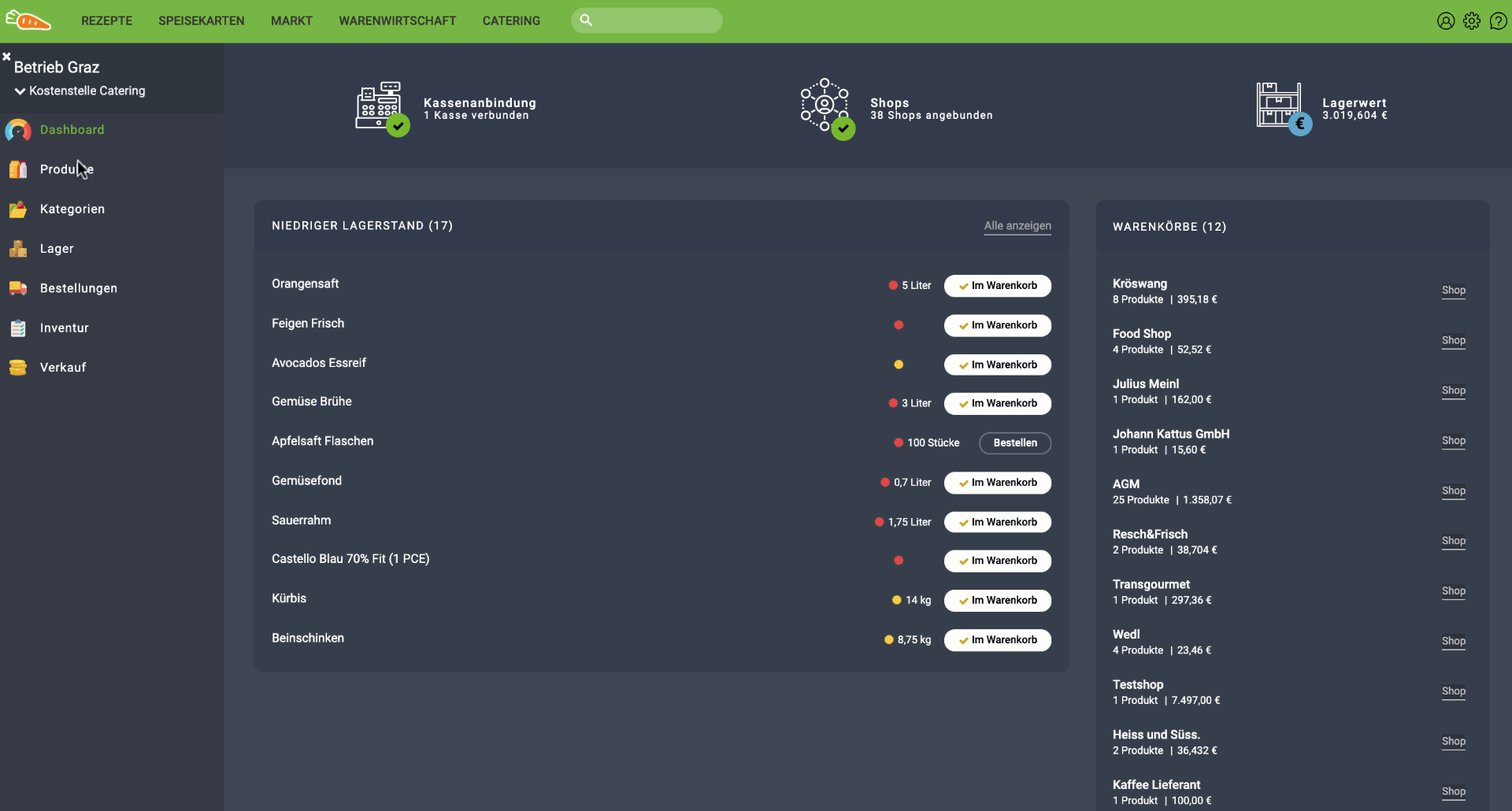
Haben Sie nun zum Beispiel Tomatenpesto produziert, können Sie dies unter Produktzugabe manuell einpflegen, sodass die benötigten Produkte dafür aus dem Lager abgezogen werden.
Über das Bestandsymbol kommen Sie direkt in die vorgesehene Bearbeitungsleiste Bestand, über das Stiftsymbol gelangen Sie auch in die Bearbeitungsleiste, wählen Sie dann bitte das Feld Bestand aus.
- Wählen Sie Produktzugabe aus.
- Geben Sie die gewünschte Menge und die dazugehörige Einheit an.
- Wenn Sie Produkte hinzufügen (zum Beispiel für die Produktion von Tomatenpesto), klicken Sie die Checkbox Remove ingredients an, damit die benötigten Zutaten aus dem Lager abgezogen werden.
- Passen Sie den Preis an.
- Geben Sie einen Grund für die Entnahme oder Zugabe an.
- Klicken Sie anschließend auf Speichern und Schließen.
Für eine Übersicht welche Produkte wann entnommen oder hinzugefügt wurden, klicken Sie auf Verlauf.